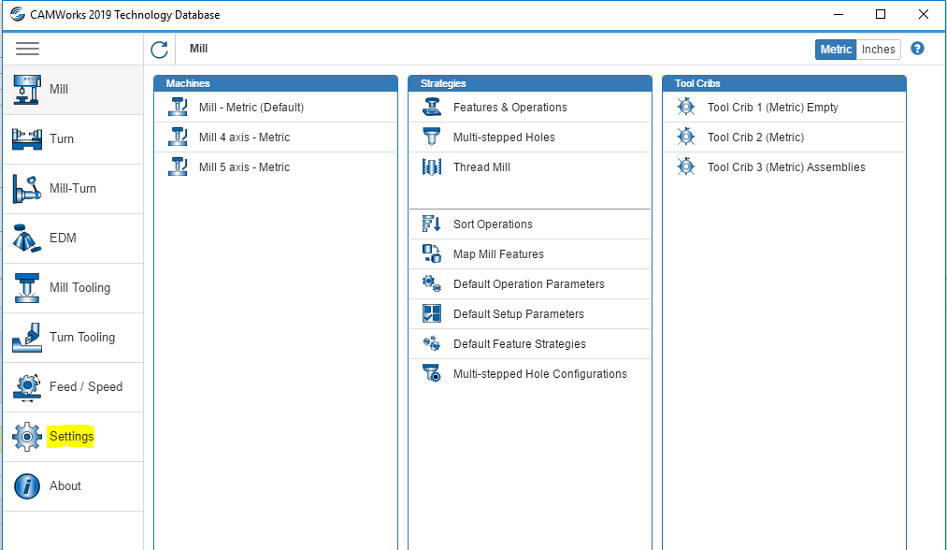Vse informacije, ki so shranjene v tehnološki bazi (TechDb) na SQL strežniku lahko prenesete tudi na lokalnem računalniku v že obstoječo SQLite podatkovno bazo. Postopek prenosa informacije je opisan spodaj.
Prenos TechDb podatke iz SQL strežnika v SQLite podatkovni bazi poteka v več korakih.
OPOMBA:
- Ustvariti varnostne kopije TechDB podatkovne baze na SQL strežniku
- SOLIDWORKS se ne sme izvajati preden nadaljujete s spodaj navedenimi koraki.
Koraki:
- V Windows start meniju poiščite “Technology Database Application” in pritisnite “Enter“
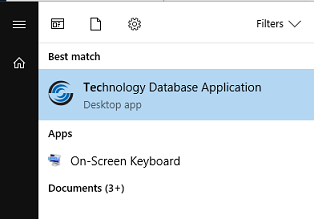
- Kliknite “Settings”

- V naslednjem koraku se je potrebno najprej povezati s SQLite podatkovno bazo, ki se nahaja na vašem računalniku nato uvoziti podatke iz SQL podatkovne baze:
- Kliknite na zavihek “Link Database“
- Izberite “SQLite“
- Kliknite “Browse“, in poiščite SQLite datoteko “Techdb.cwdb”
- Privzeta lokacija: “C:\CAMWorksData\CAMWorks<različica>\TechDB”

- Ko se uspešno povežete s SQLite podatkovno bazo, morate nato uvoziti podatke iz SQL strežnika.
- Izberite zavihek “Import Database“
- Izberite zavihek “SQL Server“
- Vpišite ime strežnika
- Izberite način avtorizacije -> “SQL Authentication“
- Vpišite uporabniško ime za dostop do SQL strežnika
- Vnesite geslo
- Kliknite “Get Database“, da pridobite seznam vseh podatkovnih baz iz SQL strežnika ter nato iz seznama izberite ustrezno TechDB bazo podatkov
- Pritisnite “Import“
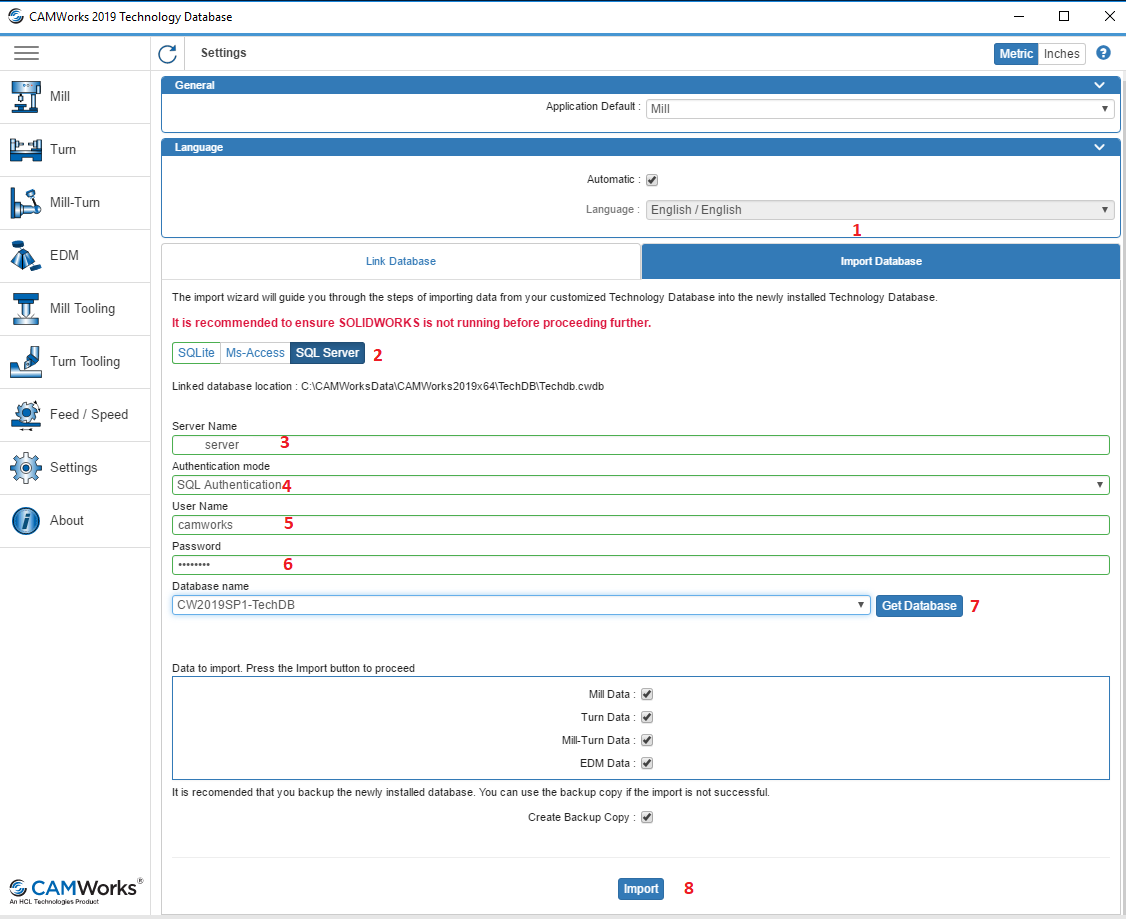
- Po uspešnem uvozu baze podatkov iz SQL strežnika lahko začnite uporabljati TechDb iz lokalne SQLite raličice.